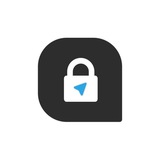Запретите запуск Siri с экрана блокировки и по голосовой команде
Из-за отсутствия поддержки русского языка отечественные владельцы айфонов редко используют Siri. Это, впрочем, не отменяет того факта, что включена эта функция у очень многих. Более того, по умолчанию вызвать Siri можно и с экрана блокировки, удерживая кнопку Home. Таким образом, злоумышленник может выведать даже у заблокированного смартфона кое-какую информацию.
Чтобы этого не произошло, не обязательно отключать Siri полностью, достаточно лишь убрать возможность ее активации с экрана блокировки и по команде «Hey Siri».
Для этого нужно зайти в «Настройки» –> «Пароль» («Touch ID и пароль») –> раздел «Доступ с блокировки экрана» –> «Siri: выкл.» и «Настройки» –> «Основные» –> «Siri» –> «Разрешить Hey Siri: выкл.».
#приватность #iPhone
Из-за отсутствия поддержки русского языка отечественные владельцы айфонов редко используют Siri. Это, впрочем, не отменяет того факта, что включена эта функция у очень многих. Более того, по умолчанию вызвать Siri можно и с экрана блокировки, удерживая кнопку Home. Таким образом, злоумышленник может выведать даже у заблокированного смартфона кое-какую информацию.
Чтобы этого не произошло, не обязательно отключать Siri полностью, достаточно лишь убрать возможность ее активации с экрана блокировки и по команде «Hey Siri».
Для этого нужно зайти в «Настройки» –> «Пароль» («Touch ID и пароль») –> раздел «Доступ с блокировки экрана» –> «Siri: выкл.» и «Настройки» –> «Основные» –> «Siri» –> «Разрешить Hey Siri: выкл.».
#приватность #iPhone
❤2
Выключите автоматическую синхронизацию данных с iCloud
Вспомните недавний «слив» фотографий знаменитостей, часть из которых активно пользовались облачным хранилищем Apple iCloud. Многие из звезд были шокированы произошедшим, уверяя всех, что давно удалили фотографии из своих телефонов.
Очень может быть, что это действительно так, ведь у многих из них была включена автоматическая синхронизация, а значит, каждая фотография отправлялась прямиком на серверы Apple сразу после того, как щелкнул затвор.
То же самое, кстати, происходит и с другими данными: заметки, почта, контакты, документы. Если у вас только одно-два устройства Apple, а многочисленные фотографии не претендуют на ценность в будущем, то автоматическую синхронизацию с iCloud лучше отключить.
Для этого зайдите в «Настройки» –> «iCloud».
#приватность #iPhone
Вспомните недавний «слив» фотографий знаменитостей, часть из которых активно пользовались облачным хранилищем Apple iCloud. Многие из звезд были шокированы произошедшим, уверяя всех, что давно удалили фотографии из своих телефонов.
Очень может быть, что это действительно так, ведь у многих из них была включена автоматическая синхронизация, а значит, каждая фотография отправлялась прямиком на серверы Apple сразу после того, как щелкнул затвор.
То же самое, кстати, происходит и с другими данными: заметки, почта, контакты, документы. Если у вас только одно-два устройства Apple, а многочисленные фотографии не претендуют на ценность в будущем, то автоматическую синхронизацию с iCloud лучше отключить.
Для этого зайдите в «Настройки» –> «iCloud».
#приватность #iPhone
❤3
Как iPhone отслеживает и сохраняет все ваши передвижения
Об этой функции мало кто знает, но начиная с iOS 7 в iPhone и iPad присутствует отслеживание и сбор данных о перемещениии владельца.
Информация о часто посещаемых местах располагается в приложении Настройки по пути: «Конфиденциальность» → «Службы геолокации» → «Системные службы» → «Значимые места».
Здесь же можно посмотреть список мест, посещенных пользователем iPhone или iPad. Он отображается в форме истории перемещений и содержит координаты и время, когда и сколько пользователь находился в каком-либо месте. Одним словом, iPhone знает когда, сколько по времени и где вы находились, что давольно пугающе.
#приватность #iPhone
Об этой функции мало кто знает, но начиная с iOS 7 в iPhone и iPad присутствует отслеживание и сбор данных о перемещениии владельца.
Информация о часто посещаемых местах располагается в приложении Настройки по пути: «Конфиденциальность» → «Службы геолокации» → «Системные службы» → «Значимые места».
Здесь же можно посмотреть список мест, посещенных пользователем iPhone или iPad. Он отображается в форме истории перемещений и содержит координаты и время, когда и сколько пользователь находился в каком-либо месте. Одним словом, iPhone знает когда, сколько по времени и где вы находились, что давольно пугающе.
#приватность #iPhone
👍2
Как скрыть свой номер при звонке на iPhone
Чтобы сделать анонимный звонок со своего номера телефона достаточно зайти в Настройки, далее выберите пункт Телефон и отключите опцию Показ номера (Show My Caller ID).
Теперь при звонке, вместо номера телефона на экране абонента будет высвечиваться No Caller ID или Неизвестный абонент. Также, если кто-то заблокировал ваш номер телефона, с помощью данного способа вы сможете до него дозвониться.
Важно понимать, скрытие номера не делает ваш звонок полностью анонимным. Сотрудники сотового оператора или агенты спецслужб все равно смогут узнать настоящий номер телефона.
#анонимность #iPhone
Чтобы сделать анонимный звонок со своего номера телефона достаточно зайти в Настройки, далее выберите пункт Телефон и отключите опцию Показ номера (Show My Caller ID).
Теперь при звонке, вместо номера телефона на экране абонента будет высвечиваться No Caller ID или Неизвестный абонент. Также, если кто-то заблокировал ваш номер телефона, с помощью данного способа вы сможете до него дозвониться.
Важно понимать, скрытие номера не делает ваш звонок полностью анонимным. Сотрудники сотового оператора или агенты спецслужб все равно смогут узнать настоящий номер телефона.
#анонимность #iPhone
❤2
Откажитесь от автоподключения к Wi-Fi
В iPhone есть удобная функция, позволяющая автоматически подключаться к знакомым Wi-Fi-сетям. Как только смартфон видит знакомую сеть, он тут же пытается подключиться к ней, не спрашивая разрешения у пользователя. С одной стороны, это удобно. С другой стороны, никто не мешает злоумышленнику настроить свою, поддельную Wi-Fi-сеть и замаскировать ее под известный публичный хотспот, дав ей то же имя.
В результате вы можете даже не заметить, что пользуетесь Интернетом не через сотовую сеть, а через Wi-Fi, в то время как ваши данные уже потекут к хакеру на сервер. Тщательно проверяйте, к каким сетям вы подключаетесь, предварительно заставив iPhone «забыть» знакомые сети и включив подтверждение подключения к Wi-Fi, что значительно снизит риск незаметно подключиться к потенциально опасной Wi-Fi-сети.
Зайдите в «Настройки» –> «Wi-Fi» –> Выбрать нужную беспроводную сеть –> «Забыть эту сеть» –> «Вернуться в Wi-Fi» –> «Подтверждать подключение: вкл.».
#безопасность #iPhone
В iPhone есть удобная функция, позволяющая автоматически подключаться к знакомым Wi-Fi-сетям. Как только смартфон видит знакомую сеть, он тут же пытается подключиться к ней, не спрашивая разрешения у пользователя. С одной стороны, это удобно. С другой стороны, никто не мешает злоумышленнику настроить свою, поддельную Wi-Fi-сеть и замаскировать ее под известный публичный хотспот, дав ей то же имя.
В результате вы можете даже не заметить, что пользуетесь Интернетом не через сотовую сеть, а через Wi-Fi, в то время как ваши данные уже потекут к хакеру на сервер. Тщательно проверяйте, к каким сетям вы подключаетесь, предварительно заставив iPhone «забыть» знакомые сети и включив подтверждение подключения к Wi-Fi, что значительно снизит риск незаметно подключиться к потенциально опасной Wi-Fi-сети.
Зайдите в «Настройки» –> «Wi-Fi» –> Выбрать нужную беспроводную сеть –> «Забыть эту сеть» –> «Вернуться в Wi-Fi» –> «Подтверждать подключение: вкл.».
#безопасность #iPhone
❤2